こんにちは。山ばりゅです。
今回は、Google Chromeのテーマを変更する方法をご紹介したいと思います。変更方法も簡単で、すぐに変更可能。変更することで気分も一新されること請け合いですので、是非ぜひ今回も最後までお付き合いいただけましたらと思います。
Chromeのテーマを変更して、気分一新!コンテンツも超豊富!

Google Chromeは多くの方が使っているGoogle社の検索エンジンで、そのテーマ(背景)も白を基調としたシンプルなデザインが人気ですよね。このテーマなんですが、実は結構簡単に、変更ができたりするんです。
変更するテーマコンテンツもかなり豊富に用意されていて、無料で使えるものも多数。
では早速テーマを変更する手順をご紹介していきましょう。
Google Chromeのテーマを変更する手順
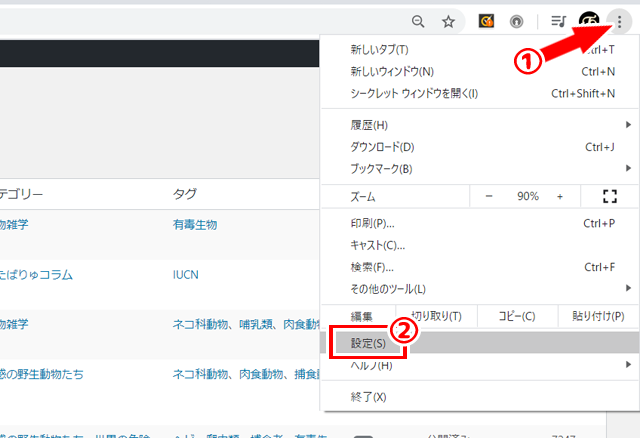
まず、クロームを起動して、ホーム画面の右上辺りにある、「・」が縦に3つ並んだアイコン、「Google Chromeの設定」をクリックし、表示される候補の中から、設定をクリックします。

次に、クロームの設定ページに移動しますので、「デザイン」の項目内にある「テーマ(Chromeウェブストアを開きます)」をクリックします。
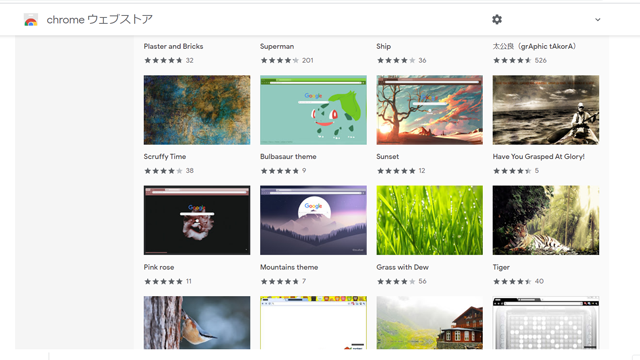
するとこんな感じに、ストアに用意されているテーマの一覧が表示されるので、お好みのテーマが決まれば、その画像をクリックします。今回は真ん中右の王獣さんの画像を選んでみたいと思います。
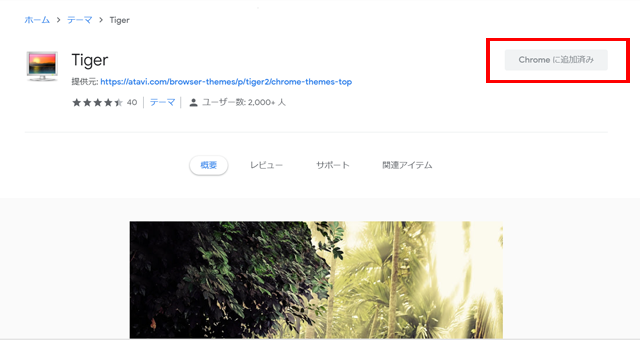
クリックすると、その画像の詳細ページが表示されますので、画像の右上辺りにある「Chromeに追加」をクリックします。(この画像ではスイマセン。「Chromeに追加済」となっているところです。)
これで、選んだ画像にテーマが変更されます。では、確認してみましょう。
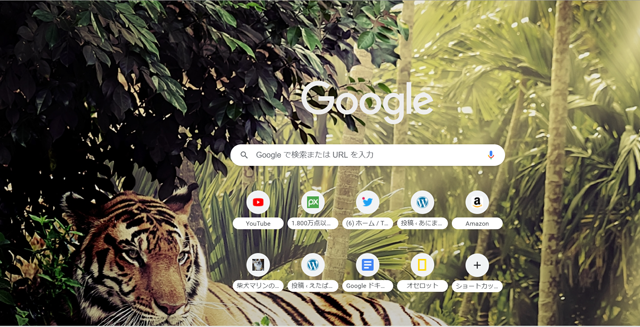
はい。こんな感じに、テーマが森にたたずむ王獣の画像に変更されました。このような動物・自然関連の他、白基調のテーマの色違いバージョン、風景、車などなどかなり豊富なコンテンツが用意されているので、お好みにあったテーマを探してみて下さい。
ただ、ココで注意が一つ。
テーマは有料コンテンツもある
そうなんです。テーマによっては、無料ではなく、有料である可能性もある為、無料で使えるものなのか、有償のものなのか、そのあたりの確認は忘れずにしておきましょう。
テーマをデフォルトに戻したい時
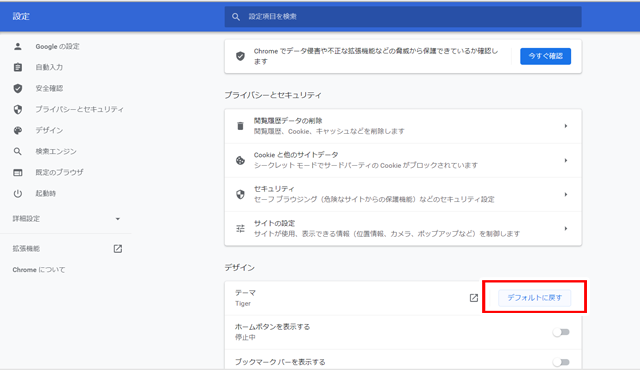
テーマをデフォルトに戻したい時は、再度「Google Chromeの設定」のデザインの項目「テーマ」を表示すると、「デフォルトに戻す」というボタンが追加されていますので、そちらをクリックすると、一発でデフォルトのテーマに戻すことができます。
尚、一度デフォルトに戻すと、戻す前のテーマは自動的に削除されるので、またテーマを変更したい場合は、コンテンツを選び直すか、再度同じ手順で同じ画像を追加する必要があります。
最後に
いかがだったでしょう。今回は、Google Chromeのテーマを変更する方法をご紹介させていただきました。変更すると、かなり印象も変わって、気分も一新されますので、定期的に変更するのも面白いかもしれませんね。
こちらの記事があなたのネットライフの更なる向上のお役に立てれば幸いです。では、今回も最後までお付き合いいただき、ありがとうございます。
